
බොහෝ පරිශීලකයින්ගේ බොහෝ පරිශීලකයින්ගේ වට්ස්ඇප් ගිණුම සේවා අයදුම්පත් ක්රියා කළ හැකි තනි උපාංගවලට වඩා වැඩි කාලයක් උපයෝගී කර ගන්නා බව රහසක් නොවේ. එමනිසා, පණිවිඩකරුව මාරු කිරීමේ අවශ්යතාවය සහ එක් ස්මාර්ට් ජංගම දුරකතනයකින් තවත් ස්මාර්ට් ජංගම දුරකතනයකින් තවත් ස්මාර්ට් ජංගම දුරකතනයකින් තවත් කාලයකදී එකතු කරන ලද තොරතුරු වේ. නිශ්චිත ක්රියා පටිපාටිය සහ effectively ල ක්රියා පටිපාටිය ඇන්ඩ්රොයිඩ් මෘදුකාංග වේදිකාවේ කොටසක් ලෙස තබා ගැනීම, පහත සඳහන් තොරතුරු වලින් උපදෙස් භාවිතා කරන්න.
පණිවිඩකරුවා මාරු කිරීම "ඔහුගේ" ලිපින පොතට පිටපත් කිරීම ඇඟවුම් කරන්නේ නැති බව සලකා බැලීම වැදගත්ය! මෙම තොරතුරු වලින් පසුව, අනුරූප ඇන්ඩ්රොයිඩ් මෘදුකාංග මොඩියුලයෙන්, සම්බන්ධතා හුවමාරු කිරීමේ ක්රියා පටිපාටිය මඟින් පවතින ඕනෑම ක්රමයකින් ඕනෑම ආකාරයකින් සම්බන්ධතා හුවමාරු කිරීමේ ක්රියා පටිපාටිය වෙන වෙනම සිදු කළ යුතුය (මේ දක්වා ගූගල් ගිණුම හරහා සමමුහුර්තකරණය වඩාත් සුදුසුය) සහ හොඳම විසඳුම එය කල්තියාම සිදු කරයි !
තව දුරටත් කියවන්න: ඇන්ඩ්රොයිඩ් හි ඇන්ඩ්රොයිඩ් සමඟ සම්බන්ධතා මාරු කිරීම
ක්රමය 1: වට්ස්ඇප් මාරුව සඳහා icacerefone
එක් ජංගම උපාංගයකින් වේගවත්ම පරිශීලකයින් සංඛ්යාවක් සහ එක් ජංගම උපාංගයකින් තවත් ජංගම උපාංගයක පැවරීමේ අත්දැකීම් සහ වඩාත්ම කරදරකාරී රහිත ක්රමය වන්නේ මෙම ක්රියා පටිපාටිය සඳහා විශේෂයෙන් නිර්මාණය කර ඇති ඩෙස්ක්ටොප් මෘදුකාංගය භාවිතා කිරීමයි. එවැනි දිශානතියක බොහෝ තීරණ අතර විශේෂයෙන් ජනප්රියයි වට්ස්ඇප් මාරු කිරීම සඳහා icaerefone එවිට උපදෙස් මෙම වැඩසටහන සමඟ වැඩ කරන්නේ කෙසේද යන්න පෙන්වයි.
- කුට්ටෙරෙයාර් සංවර්ධකගේ නිල වෙබ් සම්පත තුළ සිට කාර්සාප් හුවමාරු පිටුව සඳහා ICIECEFONOනයට ඉහළින් ඇති සබැඳිය අනුගමනය කරන්න. සුදුසු අනුවාදය ලබා ගැනීම සඳහා "හෝ MACOS" සඳහා බාගත කරන්න "(හෝ" MACOS සඳහා බාගත කරන්න "බොත්තම ක්ලික් කරන්න) එහි ව්යාප්තිය පිළිබඳ කෙටි විස්තරයක් යටතේ).
- ඔබේ පරිගණකයේ මෘදුකාංගය ස්ථාපනය කරන්න - ක්රියා පටිපාටිය ඇත්තෙන්ම සම්මත සහ සරල ය:
- ස්ථාපකය ධාවනය කරන්න Whatsapp-matra.exe.;
- ස්ථාපකයේ පෙන්වන කවුළුව තුළ "ස්ථාපනය" ක්ලික් කරන්න;
- පරිගණකය පරිගණකයේ තැටියට පිටපත් කරනු ලබන අතර, ලිපිගොනු icacapp හුවමාරුව සඳහා icaerefone වෙත පිටපත් කරනු ලැබේ;
- ස්ථාපන විශාරදයේ නිම කිරීමේ කවුළුව තුළ "ධාවනය කරන්න" ක්ලික් කරන්න, ඔබට යම් දවසක පණිවිඩකරුගේ සංක්රමණික මාධ්යයට ඉදිරියට යාමට අවශ්ය නම්.

මෘදුකාංගය භාවිතා කළ යුතු විට පසුව සැලසුම් කර ඇති විට, ස්ථාපක කවුළුව වසා දමන්න - ඔබේ පරිගණකයේ ඩෙස්ක්ටොප් එකේ වැඩසටහන විවෘත කිරීම සඳහා දැන් ලේබලයක් වනු ඇත.
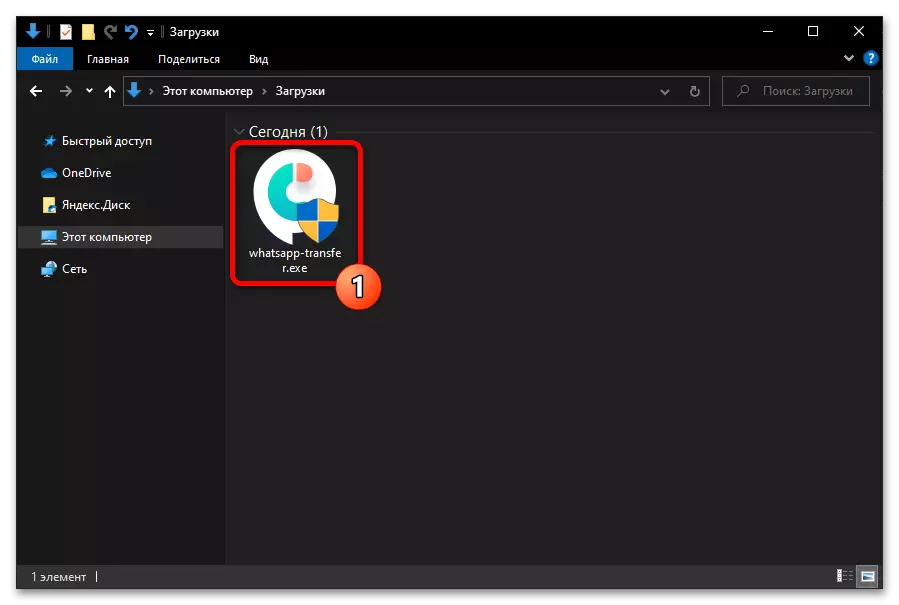
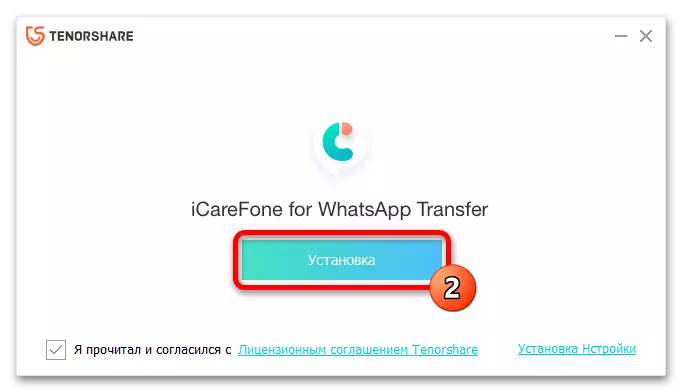

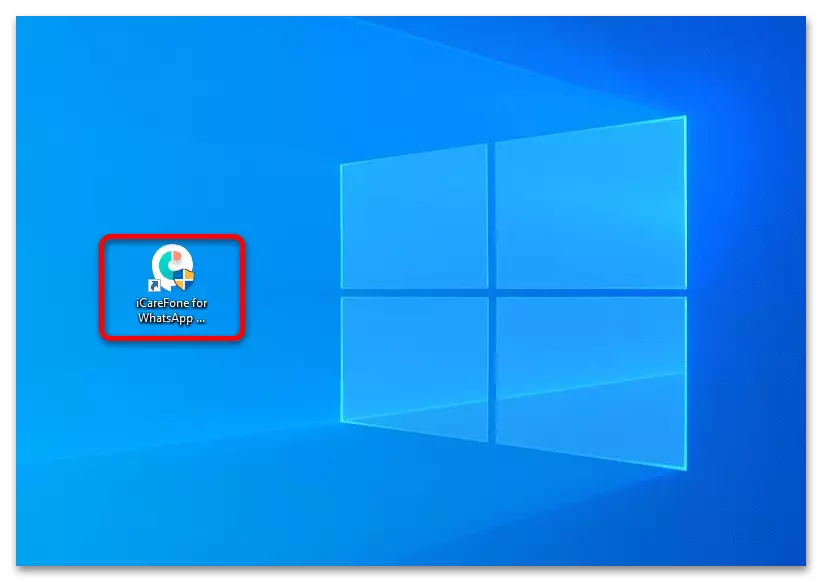
- ඊළඟට, ඔබ පණිවිඩකරු මාරු කිරීමේ ක්රියාවලියට ඇන්ඩ්රොයිඩ් උපාංග සකස් කළ යුතුය. පළමුව, උපාංග දෙකෙහිම, "USB නිදොස්" ප්රකාරය සක්රිය කරන්න.
වැඩිදුර කියවන්න:
ඇන්ඩ්රොයිඩ් උපාංගයේ USB නිදොස්කරණ මාදිලිය සක්රීය කරන්නේ කෙසේද?
Xiaomi ස්මාර්ට්ෆෝන් වල "USB නිදොස්" ප්රකාරය සක්රිය කිරීම

දෙවනුව, ස්මාර්ට්ෆෝන්-ග්රාහකයේ, සහ එය එසේ නොවේ නම් - එය අස්ථාපනය කරන්න.
තව දුරටත් කියවන්න: ඇන්ඩ්රොයිඩ් උපාංගය සමඟ WhatsApp මැසෙන්ජර් ඉවත් කිරීම
- ICACEFENONE ධාවනය කරන්න, එහි පිළිගැනීමේ කවුළුවේ "WhatsApp" කොටස මත ක්ලික් කරන්න.
- පැවරීම සඳහා සහභාගී වන විව්පට් උපාංගවල තිර තිහාසිකම අගුළු ඇරීම සහ ඒවා පරිගණකයට විකල්ප ලෙස සම්බන්ධ කරන්න - මුලින්ම පණිවිඩකරුගේ ප්රභවය, පසුව ස්මාර්ට් ජංගම දුරකථන ලබන්නා.
- "උපාංගයේ සිට" කුට්ටිවල ඇති බ්ලොක්වල ඇති ජංගම උපාංගවල ආකෘතිවල නම් සහ "උපාංගයේ" යන කොටස්වල නම්වල ආකෘතිවල නම්වල ඇති බවට වග බලා ගන්න, කවුළුව ඔබේ අවශ්යතාවන්ට අනුරූප වේ. එසේ නොමැතිනම්, ස්ථාන ස්ථානවලට වෙනස් කිරීම සඳහා ද්වි ආරක්ෂණ ඊතලයක ස්වරූපයෙන් බොත්තම ඔබන්න.
- සම්බන්ධිත උපාංග පෙන්වන WhatsApp හුවමාරු කවුළුවේ පතුලේ ඇති "සම්ප්රේෂණය" බොත්තම ක්ලික් කරන්න.
- විව්ටප් මාරු කළ උපාංගයේ නැවත ලිවීමේ තොරතුරු පිළිබඳ අනතුරු ඇඟවීම යටතේ "ඉදිරියට යන්න" ක්ලික් කරන්න.
- උපාංගයක්-ප්රභවයක් ගන්න, පණිවිඩකරුවා විවෘත කර එහි මාධ්යයට දත්තවල දේශීය උපස්ථයක් සාදන්න.
තව දුරටත් කියවන්න: ඇන්ඩ්රොයිඩ් සඳහා වට්ස්ඇප් හි චැට් වල දේශීය උපස්ථයක් නිර්මාණය කිරීම
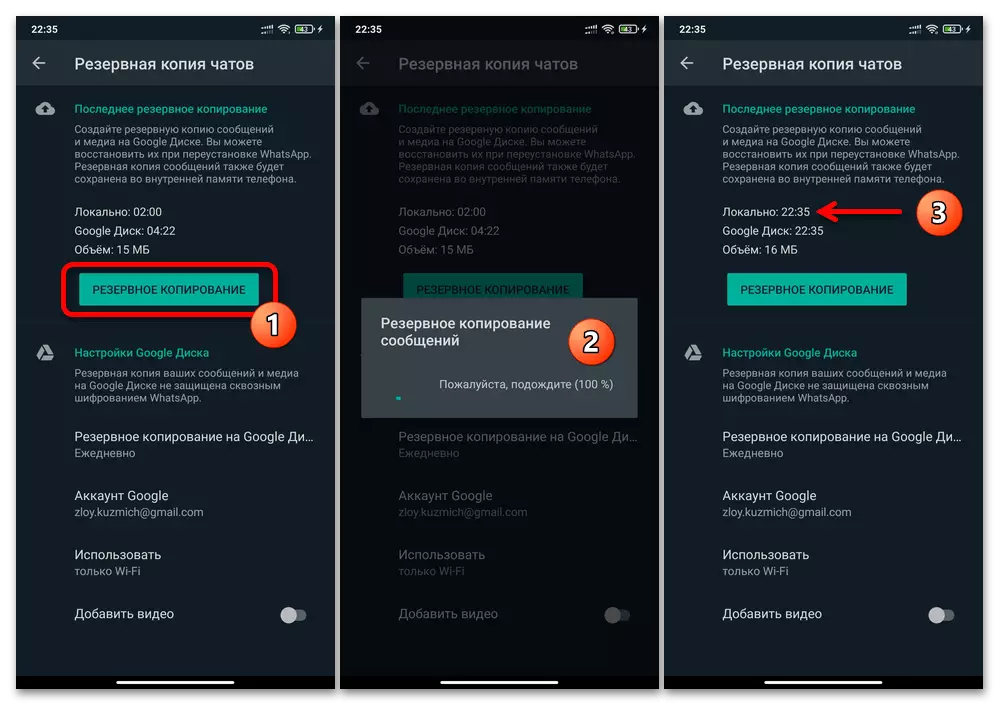
නිශ්චිතව දක්වා ඇති විට, පළාත් පාලනයට වතු පැහැති සංක්රමණයේ කවුළුවේ "ඉදිරියට යන්න" ක්ලික් කරන්න.
- ඊළඟට, වට්ස්ඇප් මාරුව සඳහා icacerefone වන තෙක් රැඳී සිටින්න ප්රභව උපාංගයේ දත්ත ලැබෙනු ඇත
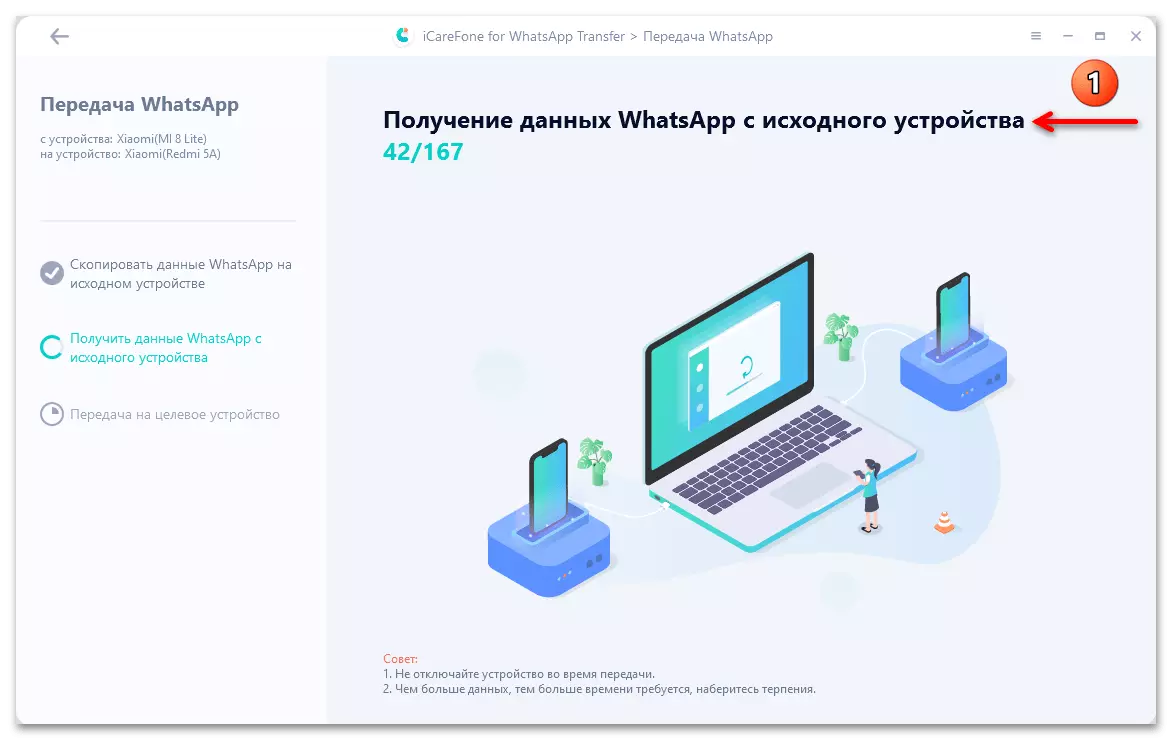
සහ ස්වයංක්රීයව දෙවන උපකරණ වෙත මාරු කිරීම. ක්රියා පටිපාටියේ කාලසීමාව පණිවිඩකරුගේ භාවිතය තුළ එකතු වූ වස්තූන් ගණන අනුව වෙනස් වේ.
- එහි කාර්යයේ ප්රති result ලයක් ලෙස වැඩසටහන "මාරුව සාර්ථකව!" කවුළුව. එය වසා ස්මාර්ට් ජංගම දුරකථනය පරිගණකයෙන් විසන්ධි කරන්න.
- ඊළඟට, වට්ස්ඇප් මැසෙන්ජර් දැන් සිට ක්රියාත්මක වන ජංගම උපාංගයක් ගන්න, එය ස්ථාපනය කරන්න.
තව දුරටත් කියවන්න: ඇන්ඩ්රොයිඩ් උපාංගයේ WhatsApp ස්ථාපනය කරන්න
- උපාංග-ප්රභව චැට් අන්තර්ගතයේ සහ වෙනත් තොරතුරු මත ඔබ මීට පෙර භාවිතා කළ එකම හඳුනාගැනුම (දුරකථන අංකය) භාවිතා කරමින් වට්බාප් එක ධාවනය කර පද්ධතියට පිවිසෙන්න.
තව දුරටත් කියවන්න: ඇන්ඩ්රොයිඩ් උපාංග සමඟ වට්ස්ඇප් මැසෙන්ජර් හි බලය පැවරීම (ලියාපදිංචි කිරීම)
- දුරකථන අංකයේ සත්යාපනය සමත් වීමෙන් පසුව, පණිවිඩකරු "උපස්ථ සෙවුම්" කවුළුව පෙන්වනු ඇත - එය "ඊළඟ" ක්ලික් කරන්න, ඉන්පසු අවශ්ය සියලු අවසරයන් ලබා දෙන්න.
- උපස්ථ තිරයේ, ප්රතිස්ථාපන බොත්තම තට්ටු කරන්න. එවිට වැතැප් හි තොරතුරු යෙදවීම අවසන් වන තෙක් බලා සිටින්න, මෙහෙයුම සාර්ථකව නිම කිරීම පිළිබඳ දැනුම්දීම සඳහා "ඊළඟ" තට්ටු කරන්න.
- ඔබගේ පැතිකඩ තොරතුරු ඇතුළත් කරන්න, වලාකුළෙහි දත්ත උපස්ථ සංඛ්යාතය තෝරා ගැනීමට අවශ්ය නම් වට්ස්ඇප් ආරම්භය සඳහා රැඳී සිටින්න.
- මෙයින්, වට්ස්ඇප් හුවමාරුව සඳහා එක් ඇන්ඩ්රොයිඩ් උපාංගයක සිට පණිවිඩකරුවා මාරු කිරීම අවසන් යැයි සැලකේ. වැදගත් සංවාද හා කණ්ඩායම් විවෘත කරන්න, සහ සියලුම පණිවිඩ සහ අන්තර්ගතයන් සාර්ථකව පිටපත් කරන බවට වග බලා ගන්න.

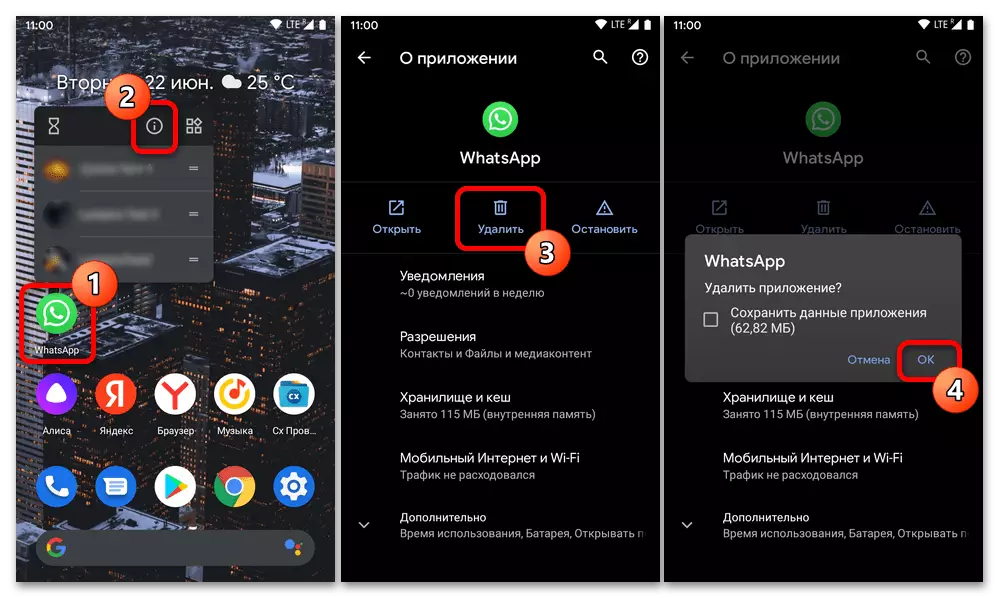

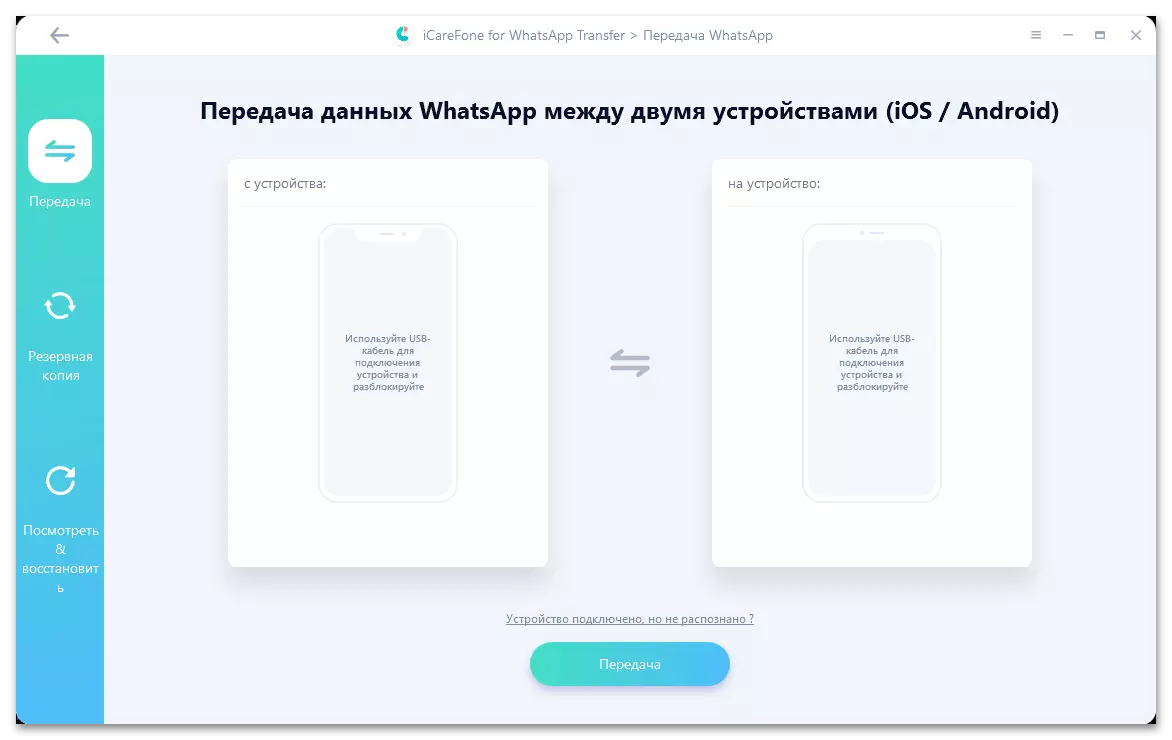
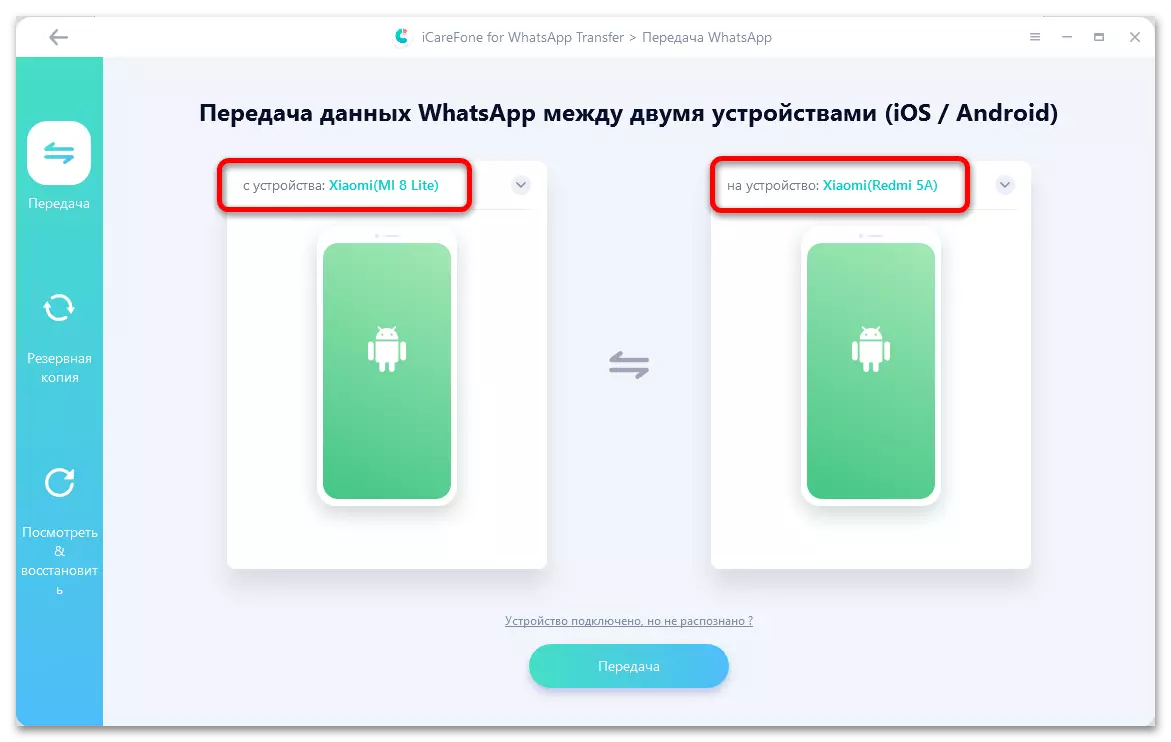




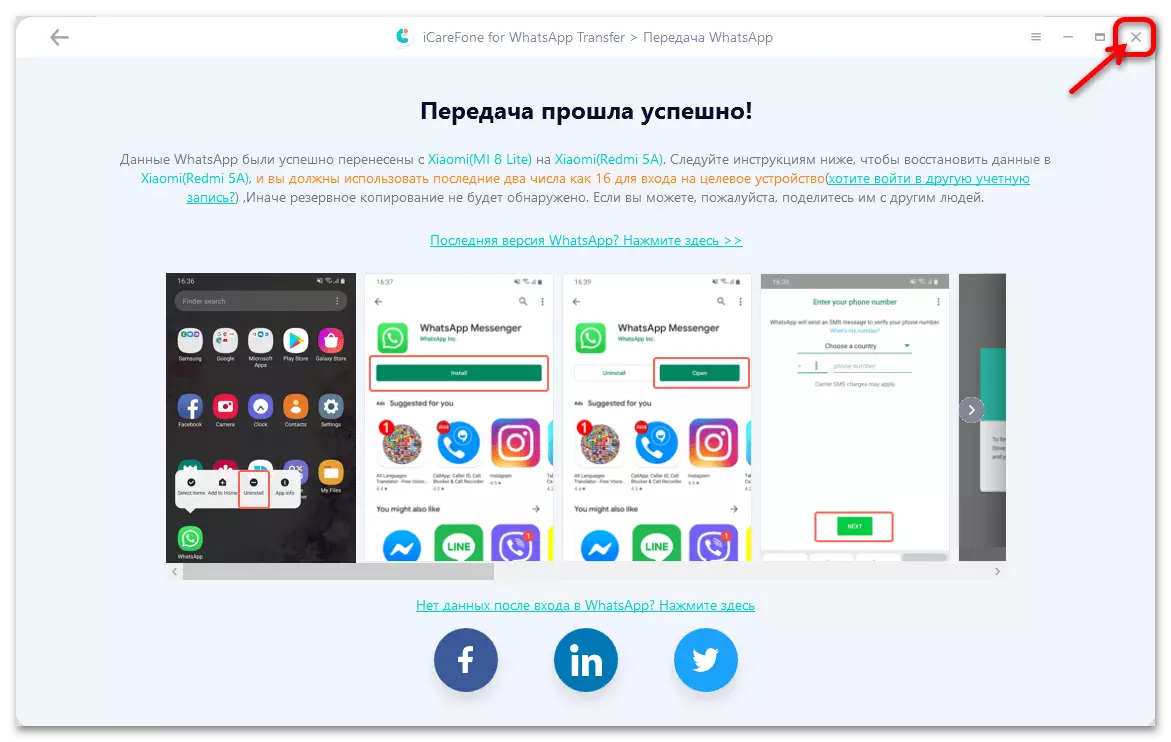
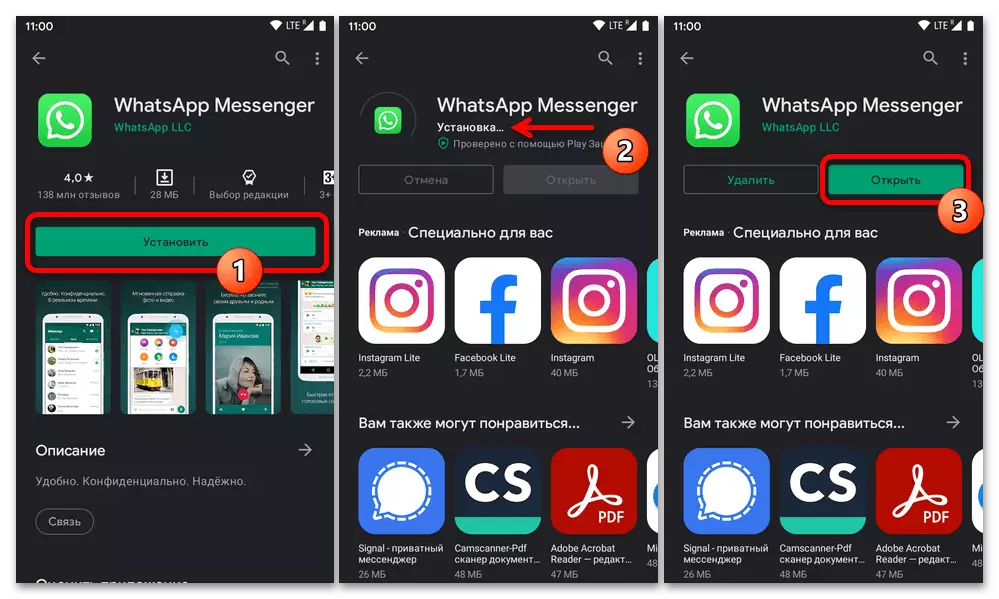

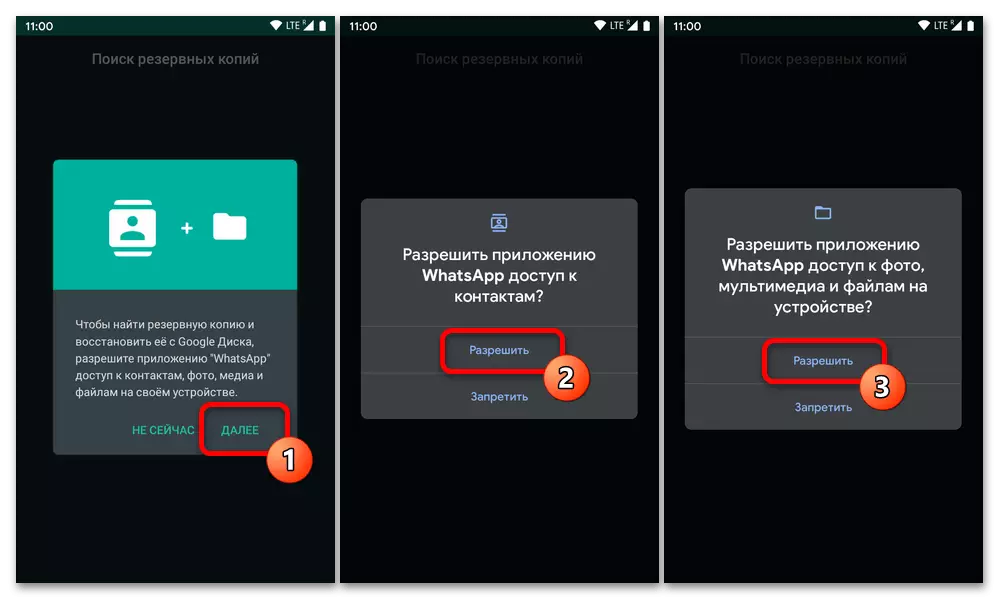



විකල්ප 2: දේශීය පිටපත
WhatsApp මැසෙන්ජර් මාරු කිරීමට තවත් විකල්පයක් වන අතර, ඇන්ඩ්රොයිඩ් භාවිතා කරන්නන් සඳහා පමණක් තොරතුරු භාවිතා කිරීමේදී ජනනය කිරීම, දේශීයව (උපාංගයේ මතකයේ) උපස්ථය, එය පද්ධතියෙන් සෑදී ඇති උපාමාරු පැවැත්වීම ඇතුළත් වේ ස්වයංක්රීයව දිනපතා 2:00 ට, ඕනෑම වේලාවක 2:00 ට, පරිශීලකයා තනිවම තනිවම නිර්මාණය කළ හැකිය.
- පැරණි උපාංගයේ වොට්සාප් ධාවනය කරන්න, එහි ප්රධාන මෙනුවෙන් යෙදුමේ "සැකසීම්" වෙත යන්න (දකුණු පසින් තිරයේ ඉහළින් ලකුණු තුනක් තට්ටු කරන්න).

ඊළඟට, "කතාබස්" කොටස විවෘත කරන්න, "උපස්ථ කතාබස්" තට්ටු කරන්න. විවෘත වන තිරය මත, "උපස්ථය" ක්ලික් කරන්න.

ලිපිකරු ඉතිහාසයේ වත්මන් උපස්ථය දැනට ජනනය වන තෙක් රැඳී සිටින්න, පසුව, වැතෑටි වසා දැමිය හැකිය.
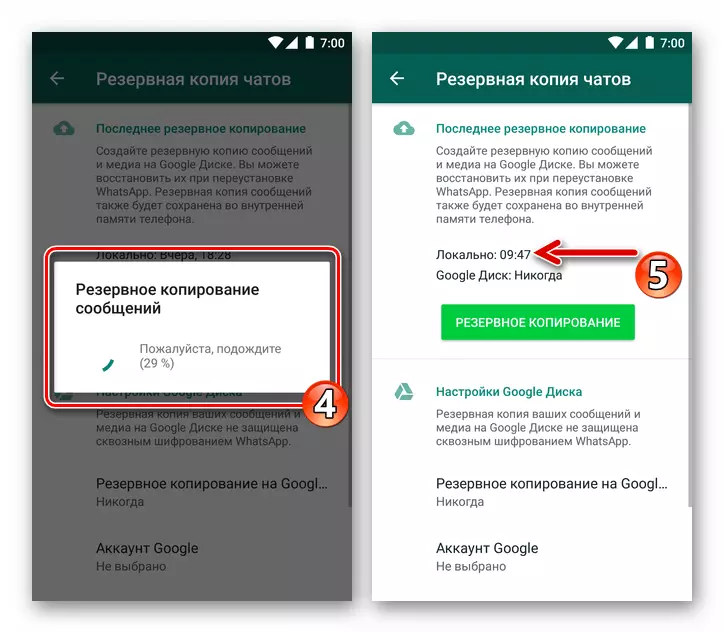
- ඇන්ඩ්රොයිඩ් සඳහා ඕනෑම කැමති ක්රමයක් සඳහා වට්ස්ඇප් ස්ථාපනය කිරීම සඳහා පණිවිඩකරුව මාරු කරන ස්මාර්ට් ජංගම දුරකතනයේ, නමුත් අයදුම්පත විවෘත නොකරන්න!

නිගමනය
ඔබට පෙනෙන පරිදි, ඇන්ඩ්රොයිඩ් සඳහා වොට්සාප් මාරු කිරීමේ ක්රියා පටිපාටිය සහ මීට පෙර ඔබට කොපමණ ප්රමාණයක් ලබා ගත හැකි උපාංගය පිළිබඳ සියලු අදාළ තොරතුරු එතරම් අපහසු නැත. ඔබ සත්යාපිත උපදෙස් පරෙස්සමින් අනුගමනය කරන්නේ නම් සෑම දෙයක්ම ඉතා ඉක්මණින් හා දත්ත නැතිවීමකින් තොරව වටහාගෙන ඇත.
